ヘッダーファイルの可視性の設定
ヘッダファイルの可視性を、そのターゲット内で、その目的、または役割を指定することで、制御します。
手順
- プロジェクトエディタで、可視性を設定したいヘッダファイルを含むターゲットを選択します。
- プロジェクトエディタの上部にある[ビルド相(Build Phase)] をクリックします。
- [エディタ(Editor)] > [ビルド相を追加(Add Build Phase)] > [コピーのヘッダービルド相を追加(Add Copy Build Phase)] を選択します。
- プロジェクトエディタの[ビルド相Build Phases] ペインで[ヘッダのコピー(Copy Headers)] セクションを開きます。
- セクションの下部にある[追加] ボタン (+) をクリックします。
- 追加したいヘッダファイルを選択し、[追加] をクリックします。
- プロダクトのその利用可能性への適切なカテゴリ (Public、Private、または Project) にヘッダファイルをドラッグします。
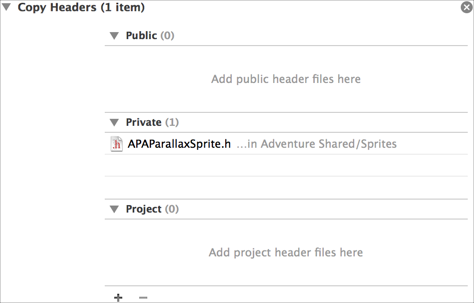
注意: ターゲットの一般および機能のペインは、インスペクトし、編集するために必要な基本設定を含んでいます。ほとんどの開発者は、[ビルド相] ペインを追加または編集する必要は全くありません。
ターゲットを定義するとき、ターゲットのプロダクトのクライアントに public にしたいシンボルを実装できます。しかし、プロダクトの使用を容易にするには (実装の詳細を隠されたままにするために) プロダクトのクライアントへの多くのシンボルをアクセス不能のままにすることができます。
ヘッダファイルの適切な可視性を設定するには、これらの基準を使用してください。
- Public(公開):インターフェイスが、プロダクトのクライアントによって確定され、使用されることを意味します。public のヘッダは、制限なく、読み取り可能なソースコードとしてプロダクトに含まれています。
- Private(プライベート):インターフェイスがクライアントのために意図されておらず、開発の初期段階にあります。private のヘッダは、プロダクトに含まれていますが、それは"プライベート" とマークされています。このようにシンボルはすべてのクライアントに表示されますが、クライアントは、それらを使用すると想定されていないことを理解すべきです。
- Project(プロジェクト):インターフェイスは現在のプロジェクトの実装ファイルでのみ使用されます。プロジェクトのヘッダはオブジェクトコードを除き、ターゲットには含まれません。シンボルは、すべてのクライアントに表示されず、あなただけに表示されます。
これらの区別が適用されるビルドプロダクトは、ライブラリ、フレームワーク、またはプラグインを受け入れ、したがって、クライアントに public なヘッダーファイルを提供しなければならないアプリケーションです。
関連記事
一般的なターゲット設定の編集
ターゲットに特別な Apple の機能を追加